先日AV Watchの私の連載、Digital Audio Laboratoryで「“PCオーディオ”へ舵を切った『Sound Blaster ZxR』を試す~ステレオ再生を強化。ASIOにも対応したPCIeサウンドカード」という記事を掲載しました。このタイトルにもあるように、PCオーディオ用のデバイスではあるのですが、クセのないサウンドで、レイテンシーも小さく、シンセを鳴らすためのデバイスとしてもかなりいい印象だったのです。
出力だけがASIO対応という、ちょっと変わった仕様のサウンドカードなのですが、デスクトップPCを使っているユーザーの方なら1つ持っておいてもいいのでは、と思いました。そこでAV Watchの番外編的な感じですが、DTM的な観点からSound Blaster ZxRを紹介してみたいと思います。
 PCIe Sound Blaster ZxR。下がメインカード、上がドーターカード
PCIe Sound Blaster ZxR。下がメインカード、上がドーターカード
AV Watchの記事を読んでいない方のために、Sound Blaster ZxRの概要を簡単に紹介しておきましょう。これはWindows PCで使うためのPCIe接続のサウンドカード。メーカーはあのE-mu Systemsを傘下に収めるCreative Technology(日本法人はクリエイティブメディア)です。Sound BlasterといえばPC用サウンドカードの代名詞的なブランドですが、今回登場したSound Blaster ZxRは、ゲームやエンターテインメントというよりもステレオでのオーディオ再生に重きを置いたデバイスとなっています。
 ウチのデスクトップPCの拡張スロットにメインカード(右)とドーターカード(左)を装備
ウチのデスクトップPCの拡張スロットにメインカード(右)とドーターカード(左)を装備
といっても、ステレオ出力のみというわけではなく、5.1chサラウンドでの出力、それにS/PDIFオプティカル(光)の入出力、マイク入力、ライン入力を備えたデバイスになっています。また、メインカードに加えて、ドーターカードがあり、これをデスクトップPCのスロットに挿して使う形となっています(ドーターカードはPCIe接続するのではなく、メインカードとケーブルで接続するだけ)。当然のことながら、PCに内蔵されるため、非常にスッキリするんですよね。
アナログのメイン出力はRCAのラインアウトであり、モニタースピーカーへもそのまま接続が可能。私はミキサー経由でYAMAHAのMSP5 STUDIOというスタジオモニターに接続していますが、変に音作りがされておらず、そのままの音が出てくるので、とてもいい感じですね。また、メインカード上には、標準ジャックのヘッドホン出力もあるので、ここにモニターヘッドホンを接続して使うのもGOODです。
 標準で付属するヘッドホン接続用のAudio Contorol Module
標準で付属するヘッドホン接続用のAudio Contorol Module
ただ、ヘッドホン端子がリアにあるのは、抜き差しする上でちょっと不便。そこで、その問題を解消するために、Audio Control Moduleという、ユニークな形状のリモコン?兼ヘッドホン&マイク端子が標準で付属されているのです。これをメインカードのヘッドホン出力、マイク入力に接続した上で、自分の扱いやすい位置に設置できるようになっています。ユニークなのは、ここには標準ジャックの端子とミニジャックの端子の両方が用意されていること。これなら、どっちのヘッドホンでも利用することができますね。
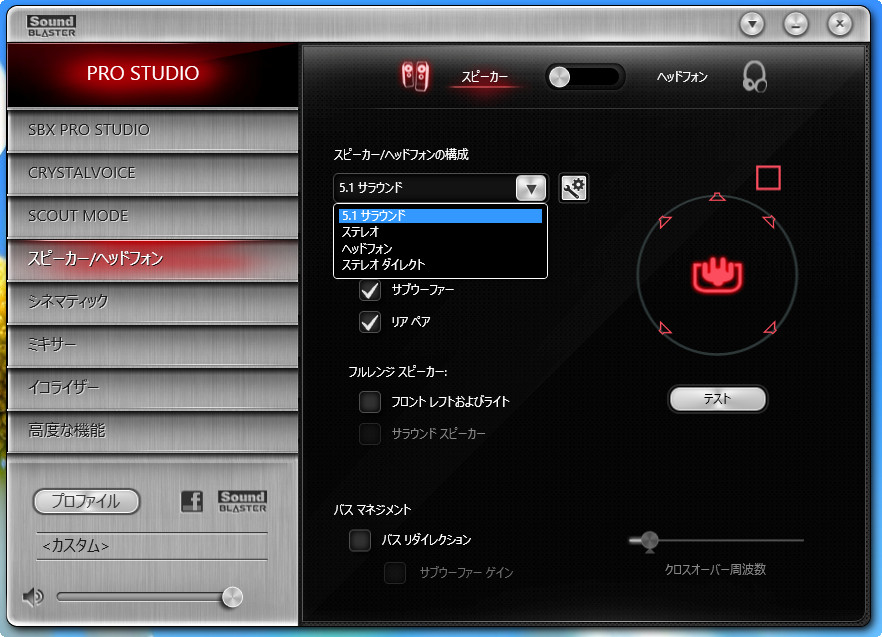 出力をヘッドホンにするかスピーカーにするかはコントロールパネルで設定しておく必要がある
出力をヘッドホンにするかスピーカーにするかはコントロールパネルで設定しておく必要がある
その中央にある大きなノブはヘッドホンのボリューム調整用。もっとも、このノブでデジタル的にSound Blaster ZxRをコントロールするというのではなく、アッテネータ的に音量を落とす構造になっています。SONYのMDR-CD900STで聴いていましたが、かなりの大音量が出せるからなのか、下手なオーディオインターフェイスにヘッドホンを接続して聴くよりも、いい音に感じます。オーディオメーカー製品のような味付けはなく、かなりストレートなサウンドで、モニター用にはピッタリですね。
このAudio Control Moduleにはマイク端子があるほか、小さなマイクが内蔵されていますが、これに関してはDTM用途のものではありません。同様に、ドーターボードにはRCA端子によるライン入力と、光のS/PDIF入力もあるのですが、いずれもDTM用途では使えないのです。というのもASIOで使うことができないからです。せっかくなら、これらが対応してくれると、かなりいいオーディオインターフェイスとして使えるのですが…。ドライバのアップデートで対応できるような気もしているのですが、これは今後に期待といったところでしょうか…。
 Cubase7のデバイス設定画面を見ると、6chの出力は見えるが入力がない
Cubase7のデバイス設定画面を見ると、6chの出力は見えるが入力がない
ここで、Cubase7を起動してASIOドライバの設定を見てみると、出力が6ch分あるものの、やはり入力がないんですよね。この6ch、本来はサラウンドで使うものではありますが、Cubaseから普通に6chのパラ出力も可能でした。ちなみに、6chパラ出力ができるのは、Sound Blaster ZxRのモードが「5.1サラウンド」の場合。できるだけピュアな音を出す「ステレオダイレクト」モードの場合は2ch出力に限定される仕様になっています。
 RobPapen のBLUE LEを立ち上げると、いい感じで鳴ってくれる
RobPapen のBLUE LEを立ち上げると、いい感じで鳴ってくれる
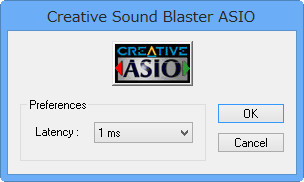 ASIOドライバの設定でレイテンシーは1msecに抑えることができる
ASIOドライバの設定でレイテンシーは1msecに抑えることができる
前述のとおり、ASIOで入力が使えないため、レコーディングはできませんが、打ち込み中心の人なら、これでもまったく問題はないはず。試しに、Cubase7に先日の記事で紹介したRob PapenのBLUE LEを組み込んで鳴らしたところ、なんとも言えないマニアックなサウンドが飛び出してきます。
また、ArturiaのSPARK LEと組み合わせて、出力用に接続しても、迫力あるいいサウンドで鳴らすことができました。また、ASIOのバッファ設定で44.1kHzでも96kHzでもレイテンシーを1msecに設定することができ、このようにしても音が途切れるようなことはまったくありませんでした。そういう意味では、レイテンシーという点でも非常にハイパフォーマンスなシステムだと思います。
 Cubase7側で見ても、44.1kHz動作時の入出力レイテンシーが約1msecとなっている
Cubase7側で見ても、44.1kHz動作時の入出力レイテンシーが約1msecとなっている
もちろんUSBのオーディオインターフェイスも重要だし、レコーディングするには無くてはならないのですが、デスクトップPCユーザーなら、スッキリPC本体に収まり、高音質にモニタリングできるオーディオ出力を持っておくのはお勧めですよ。
【関連サイト】
PCIe Sound Blaseter ZxR製品情報
【関連記事】
“PCオーディオ”へ舵を切った「Sound Blaster ZxR」を試す
PC内蔵オーディオI/Fとして使えるSoundBlaster X-Fi Titanium HD
より安く、よりコンパクトで使いやすくなったドラムマシン、SPARK LE
オランダの音源メーカー、Rob Papenのソフトシンセが面白い!

















